标签:images 删除 字符 ges 创建目录 命名 描述 link png
mkdir 命令用来创建指定名称的目录,要求创建目录的用户在当前目录中具有写权限,并且指定的目录名不能是当前目录中已有的目录。
(1)命令格式
mkdir [选项] 目录
(2)常用参数
| 参数 | 描述 |
|---|---|
| -m --mode=模式 | 设定权限<模式> |
| -p --parents | 可以是一个路径名称。若路径中的某些目录尚不存在,加上此选项后,系统将自动建立好那些尚不存在的目录,即一次可以建立多个目录 |
| -v --verbose | 每次创建新目录都显示信息 |
该命令的功能为删除一个目录中的一个或多个文件或目录,它也可以将某个目录及其下的所有文件及子目录均删除。对于链接文件,只是删除了链接,原有文件均保持不变。
rm 是一个危险的命令,使用的时候要特别当心,尤其对于新手,否则整个系统就会毁在这个命令(比如在/(根目录)下执行 rm * -rf)。所以,我们在执行 rm 之前最好先确认一下在哪个目录,到底要删除什么东西,操作时保持高度清醒的头脑。
(1)命令格式
rm [选项] 文件或目录
(2)常用参数
| 参数 | 描述 |
|---|---|
| -f --force | 忽略不存在的文件,从不给出提示 |
| -i --interactive | 进行交互式删除 |
| -r --recursive | 指示 rm 将参数中列出的全部目录和子目录均递归地删除 |
| -v --verbose | 详细显示进行的步骤 |
mv 命令功能是用来移动文件或更改文件名,经常用来备份文件或者目录。
mv 命令根据第二个参数类型(是目标文件还是目标目录),决定执行将文件重命名或将其移至一个新的目录中。当第二个参数类型是文件时,mv 命令完成文件重命名,此时,源文件只能有一个(也可以是源目录名),它将所给的源文件或目录重命名为给定的目标文件名。当第二个参数是已存在的目录名称 时,源文件或目录参数可以有多个,mv 命令将各参数指定的源文件均移至目标目录中。
(1)命令格式
mv [选项] 源文件或目录 目标文件或目录
(2)常用参数
| 参数 | 描述 |
|---|---|
| -b --back | 若需覆盖文件,则覆盖前先行备份 |
| -f --force | 如果目标文件已经存在,不会询问而直接覆盖 |
| -i --interactive | 若目标文件已经存在时,就会询问是否覆盖 |
| -u --update | 若目标文件已经存在,且源文件比较新,才会更新 |
| -t --target |
该选项适用于移动多个源文件到一个目录的情况,此时目标目录在前,源文件在后 |
cp 命令用来复制文件或者目录。一般情况下,shell 会设置一个别名,在命令行下复制文件时,如果目标文件已经存在,就会询问是否覆盖,不管你是否使用-i 参数。但是如果是在 shell 脚本中执行 cp 时,没有-i 参数时不会询问是否覆盖。这说明命令行和 shell 脚本的执行方式有些不同。
(1)命令格式
cp [选项] 源文件 目录
cp [选项] -t 目录 源文件
(2)常用参数
| 参数 | 描述 |
|---|---|
| -t --target-directory | 指定目标目录 |
| -i --interactive | 覆盖前询问(使前面的 -n 选项失效) |
| -n --no-clobber | 不要覆盖已存在的文件(使前面的 -i 选项失效) |
| -s --symbolic-link | 对源文件建立符号链接,而非复制文件 |
| -f --force | 强行复制文件或目录, 不论目的文件或目录是否已经存在 |
| -u --update | 使用这项参数之后,只会在源文件的修改时间较目的文件更新时,或是对应的目的文件并不存在,才复制文件 |
cat 命令的功能是将文件或标准输入组合输出到标准输出。这个命令常用来显示文件内容,或者将几个文件连接起来显示,或者从标准输入读取内容并显示,它常与重定向符号配合使用。
(1)命令格式
cat [选项] [文件]
(2)常用参数
| 参数 | 描述 |
|---|---|
| -A --show-all | 等价于 -vET |
| -b --number-nonblank | 对非空输出行编号 |
| -e | 等价于 -vE |
| -E --show-ends | 在每行结束处显示 $ |
| -n --number | 对输出的所有行编号,由 1 开始对所有输出的行数编号 |
| -s --squeeze-blank | 有连续两行以上的空白行,就代换为一行的空白行 |
| -t | 与 -vT 等价 |
| -T --show-tabs | 将跳格字符显示为 ^I |
| -u | (被忽略) |
| -v --show-nonprinting | 使用 ^ 和 M- 引用,除了 LFD 和 TAB 之外 |
nl 命令在 linux 系统中用来计算文件中行号。nl 可以将输出的文件内容自动的加上行号。其默认的结果与 cat -n 有点不太一样, nl 可以将行号做比较多的显示设计,包括位数与是否自动补齐 0 等等的功能。
(1)命令格式
nl [选项] [文件]
(2)常用参数
| 参数 | 描述 |
|---|---|
| -b | 指定行号指定的方式,主要有两种: |
| -b a | 表示不论是否为空行,也同样列出行号(类似 cat -n) |
| -b t | 如果有空行,空的那一行不要列出行号(默认值) |
| -n | 列出行号表示的方法,主要有三种: |
| -n ln | 行号在屏幕的最左方显示 |
| -n rn | 行号在自己栏位的最右方显示,且不加 0 |
| -n rz | 行号在自己栏位的最右方显示,且加 0 |
| -w | 行号栏位的占用的位数 |
最后还有一个在Linux中不自带的一个命令----tree
安装命令:
sudo apt-get update
sudo apt-get install tree
这样就安装下来tree命令啦,下面来看看怎么使用它吧
首先递归创建文件夹
mkdir -vp shi/{bin/,lib/,doc/{inf,pro}}
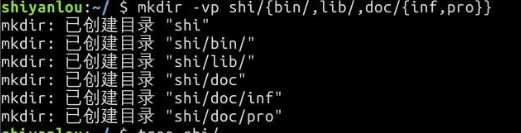
这样创建了三个下属文件夹bin,lib,doc,其中doc文件夹中还递归创建的由inf和pro
然后输入
tree shi/

标签:images 删除 字符 ges 创建目录 命名 描述 link png
原文地址:http://www.cnblogs.com/ljmzzyk/p/7067730.html